Pergunta
Problema: como corrigir o erro Nvidia GeForce Now 0x000001FA?
Olá, tentei carregar o Fortnite hoje e recebi o erro “Este jogo está temporariamente indisponível no GeForce Now Error Code 0x000001FA)”. Ontem pude jogar sem problemas e hoje recebo essa mensagem irritante toda vez que tento. Por favor me ajude a consertar isso, já que não consigo jogar ...
Resposta Resolvida
GeForce Now é um serviço de jogos em nuvem[1] semelhante ao Stadia ou Xbox Pass Ultimate. Com o equipamento de jogos ficando cada vez mais caro após a pandemia global, os serviços online que permitem aos usuários “emprestar” hardware poderoso por meio da nuvem estão se tornando mais populares. Com a ajuda da tecnologia, mesmo o laptop mais antigo pode ser usado para jogar os videogames mais recentes sem soluços.
Assim como com qualquer outra tecnologia, os jogos em nuvem não são perfeitos e os usuários podem ter problemas ao usá-los - um desses problemas é o código de erro 0x000001FA da Nvidia GeForce Now. Os jogadores disseram que não conseguiram lançar jogos, como Fortnite,[2] Call of Duty Black Ops 2 ou Rust. Muitos também disseram que estavam tendo lag, desconexões do teclado e problemas semelhantes ao jogar o jogo antes de o erro aparecer.
O erro pode ser muito frustrante para as pessoas, já que o GeForce Now é um serviço de assinatura mensal paga. Os usuários sentem que estão perdendo o tempo de que não podem desfrutar dos jogos de maneira adequada. Felizmente, existem várias maneiras de corrigir o erro 0x000001FA de uma vez por todas, permitindo o acesso ao jogo novamente.
Comecemos pelo fato de que, em alguns casos, a mensagem de erro significa exatamente o que diz - o jogo está temporariamente indisponível. Problemas técnicos por parte do serviço podem sempre ser um dos motivos pelos quais esse serviço pode ser interrompido, e não há nada que possa ser feito a respeito por parte dos usuários.
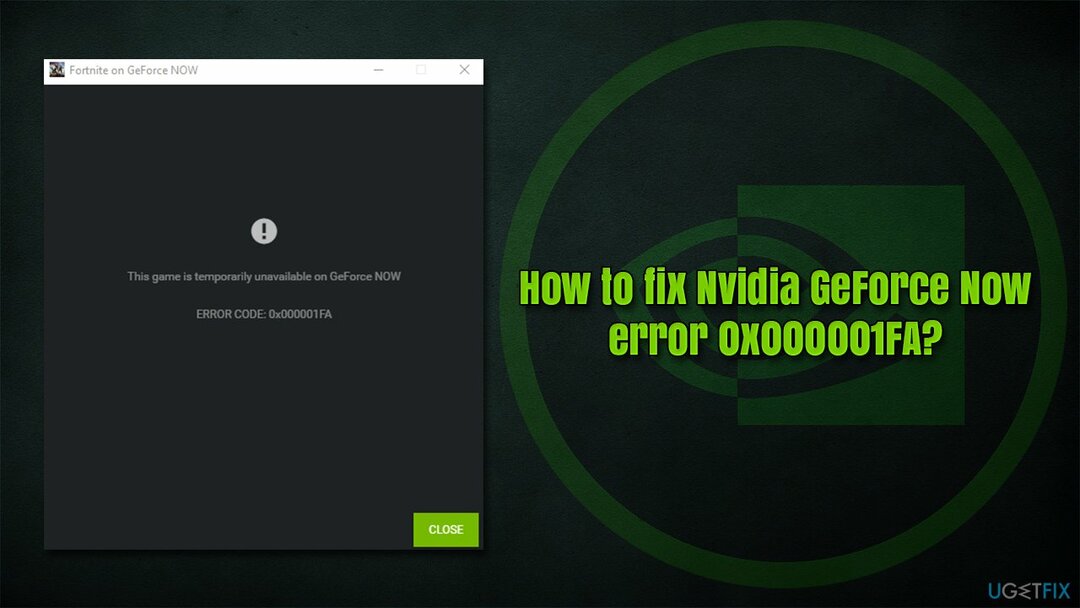
No entanto, também existem muitos casos em que o cliente tem problemas para se conectar a um servidor remoto por um motivo ou outro, por exemplo, DNS comprometido[3] caches ou arquivos corrompidos. Se o principal motivo do erro for o último, recomendamos fortemente que você execute uma verificação com ReimageMáquina de lavar Mac X9 ferramenta de reparo que seria capaz de substituir componentes danificados do sistema automaticamente, fornecendo uma correção de erro fácil de 0x000001FA.
Solução 1. Verifique o status do serviço
Para reparar o sistema danificado, você deve comprar a versão licenciada do Reimage Reimage.
A primeira etapa ao solucionar o erro é garantir que o problema não esteja dentro do próprio provedor de serviços. Se for esse o caso, nada pode ajudá-lo a remover o erro além do próprio GeForce Now.
Existem muitos sites dedicados que fornecem informações precisas de vários serviços, jogos incluídos. Por exemplo, um dos mais populares é DownDetector. Portanto, se estiver tendo problemas com o lançamento do jogo devido ao erro 0x000001FA, você deve visitar este ou outro site de diagnóstico para obter informações.
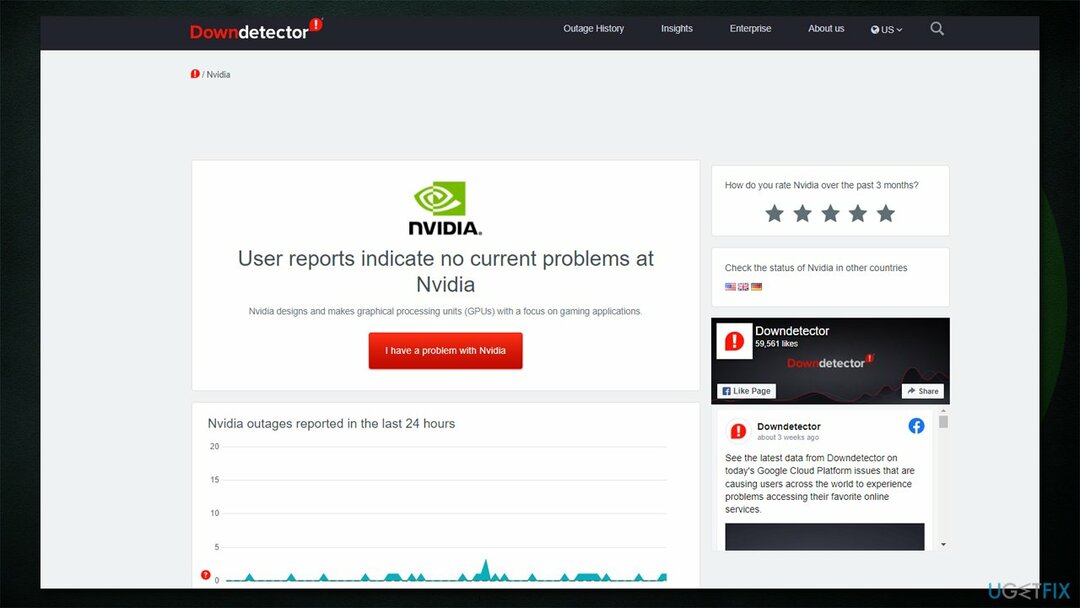
Solução 2. Redefina sua conexão com a Internet
Para reparar o sistema danificado, você deve comprar a versão licenciada do Reimage Reimage.
Pacotes perdidos e outras interrupções na conexão com a Internet podem causar o erro. Você pode redefini-lo facilmente por meio do Prompt de comando elevado:
- Modelo cmd na pesquisa do Windows
- Clique com o botão direito no resultado do Prompt de Comando e selecione Executar como administrador
- Aqui, copie e cole os seguintes comandos, pressionando Entrar após cada:
ipconfig / flushdns
ipconfig / registerdns
ipconfig / release
ipconfig / renew
netsh winsock reset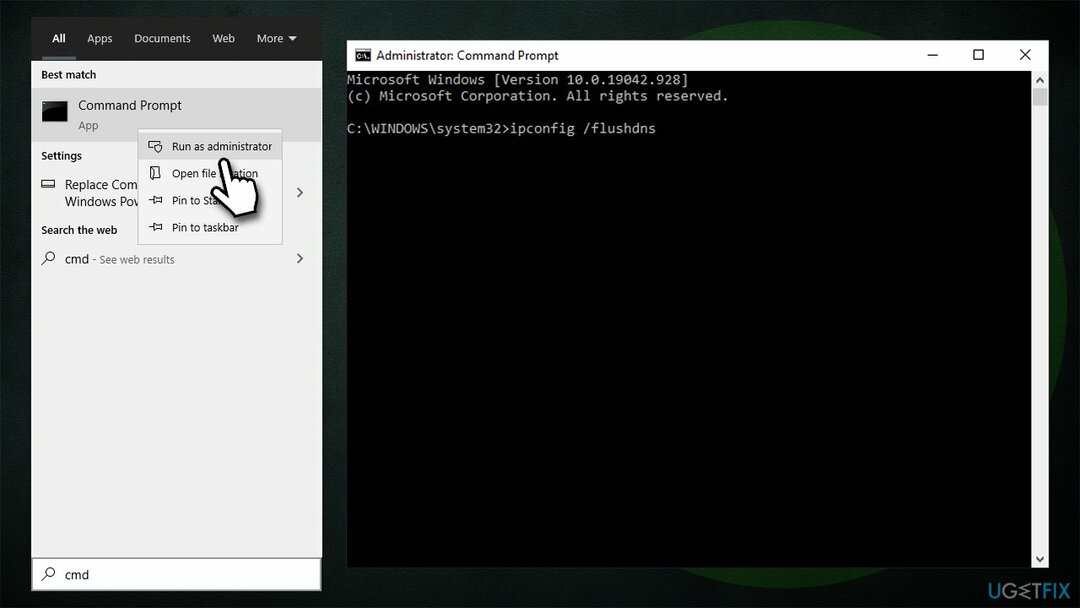
- Reiniciar seu PC.
Solução 3. Tente um provedor de DNS diferente
Para reparar o sistema danificado, você deve comprar a versão licenciada do Reimage Reimage.
Se as configurações de DNS corrompidas estiverem causando o problema, você pode tentar uma alternativa.
- Clique com o botão direito em Começar e selecione Configurações
- Vamos para Rede e Internet seção
- Clique em Alterar as opções do adaptador
- Clique com o botão direito na sua conexão de internet e escolha Propriedades
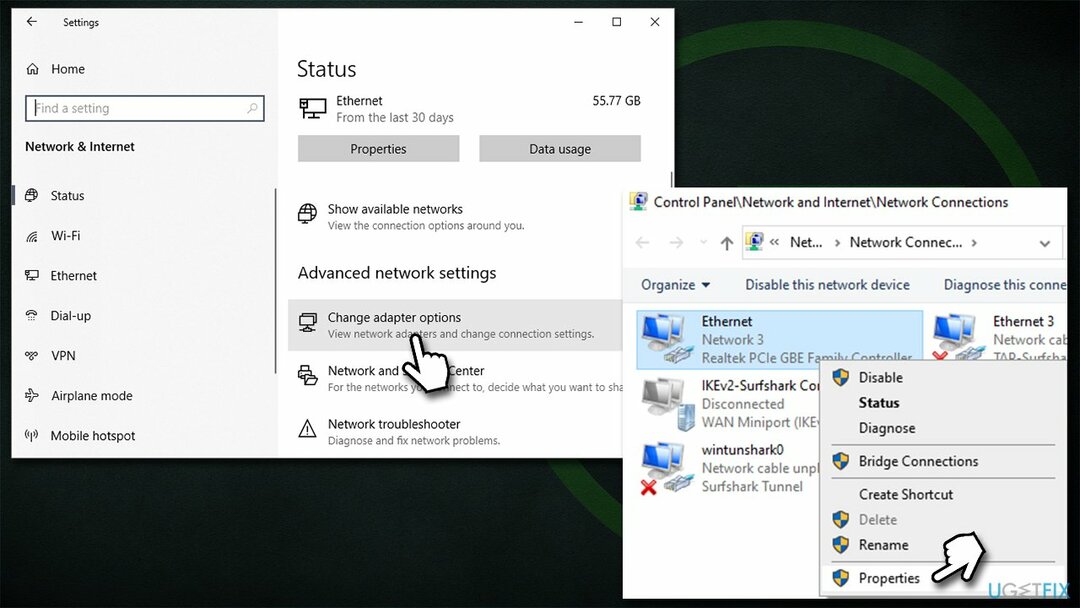
- Clique Protocolo de Internet versão 4 (TCP / IPv4) uma vez e vá para Propriedades
- Selecione Use os seguintes endereços de servidor DNS opção e defina seu DNS para o do Google:
Servidor DNS preferido: 8.8.8.8
Servidor DNS alternativo: 8.8.4.4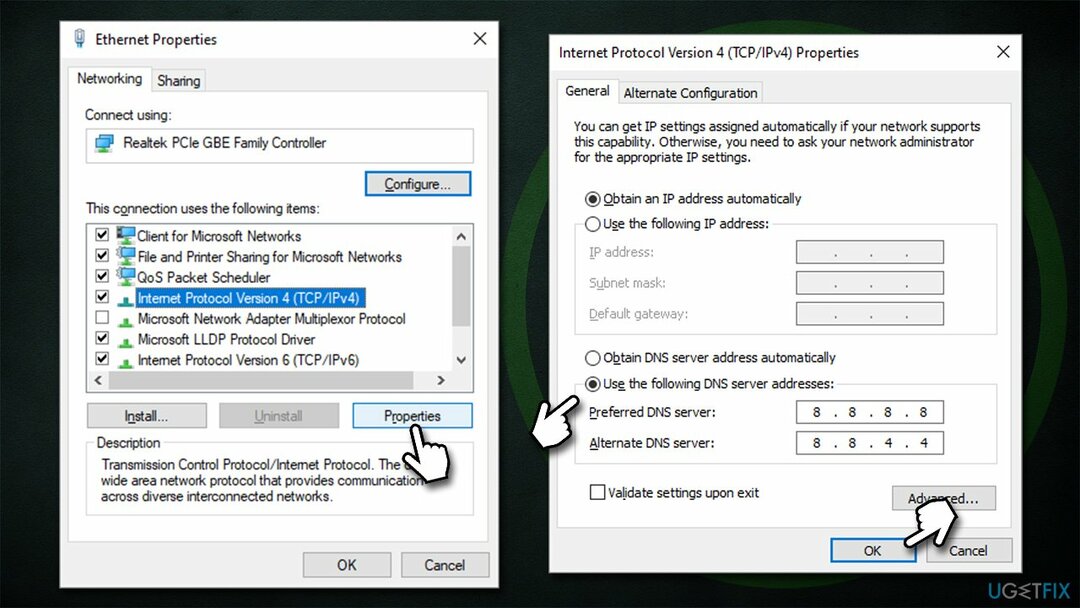
- Clique OK.
Solução 4. Desativar ou usar VPN
Para reparar o sistema danificado, você deve comprar a versão licenciada do Reimage Reimage.
Se você tiver uma VPN de terceiros instalada e conectada ao tentar usar o GeForce Now, tente desconectá-la e veja se isso resolveria o problema.
Se você não tem um cliente VPN e está enfrentando esse problema, pode tentar instalar Acesso privado à Internet ou outra VPN confiável e executando o jogo com ela. Mesmo que isso não ajude a resolver o problema, muitas vezes pode melhorar a velocidade de conexão com servidores específicos.
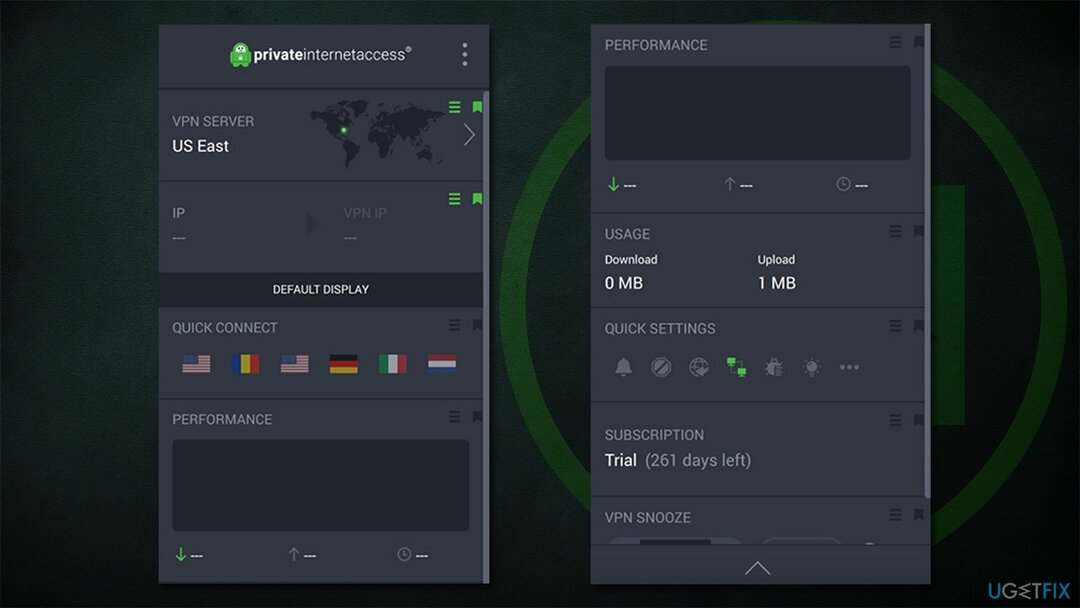
Solução 5. Reinicialize seu roteador
Para reparar o sistema danificado, você deve comprar a versão licenciada do Reimage Reimage.
- Desligar seu computador totalmente
- Vá para o seu roteador físico ou modem e segure o botão liga / desliga até desligar
- Desligue o dispositivo da tomada elétrica
- Esperar por cerca de um minuto, em seguida, conecte-o novamente e inicie-o
- Lembre-se de que alguns dispositivos demoram minutos para carregar, então seja paciente.
Outras soluções que você pode tentar
Para reparar o sistema danificado, você deve comprar a versão licenciada do Reimage Reimage.
Existem vários outros problemas que podem ser a causa do erro. Embora os métodos abaixo possam ser bastante óbvios, às vezes a correção está bem aí.
- Reinicie o seu computador
- Certifique-se de que suas configurações de hora estão corretas
- Desative ou desinstale software antimalware de terceiros
- Instale todas as atualizações disponíveis do Windows.
Repare seus erros automaticamente
A equipe ugetfix.com está tentando fazer o melhor para ajudar os usuários a encontrar as melhores soluções para eliminar seus erros. Se você não quiser ter problemas com técnicas de reparo manual, use o software automático. Todos os produtos recomendados foram testados e aprovados por nossos profissionais. As ferramentas que você pode usar para corrigir seu erro estão listadas abaixo:
Oferta
faça isso agora!
Baixar correçãoFelicidade
Garantia
faça isso agora!
Baixar correçãoFelicidade
Garantia
Se você não conseguiu corrigir seu erro usando Reimage, entre em contato com nossa equipe de suporte para obter ajuda. Por favor, deixe-nos saber todos os detalhes que você acha que devemos saber sobre o seu problema.
Este processo de reparo patenteado usa um banco de dados de 25 milhões de componentes que podem substituir qualquer arquivo danificado ou ausente no computador do usuário.
Para reparar o sistema danificado, você deve comprar a versão licenciada do Reimage ferramenta de remoção de malware.

Para ficar completamente anônimo e evitar o ISP e o governo de espionagem em você, você deve empregar Acesso privado à Internet VPN. Ele permitirá que você se conecte à Internet sendo completamente anônimo, criptografando todas as informações, evitando rastreadores, anúncios, bem como conteúdo malicioso. Mais importante ainda, você interromperá as atividades ilegais de vigilância que a NSA e outras instituições governamentais estão realizando nas suas costas.
Circunstâncias imprevistas podem acontecer a qualquer momento durante o uso do computador: ele pode desligar devido a um corte de energia, um A Tela Azul da Morte (BSoD) pode ocorrer, ou atualizações aleatórias do Windows podem ocorrer na máquina quando você se ausenta por alguns minutos. Como resultado, seus trabalhos escolares, documentos importantes e outros dados podem ser perdidos. Para recuperar arquivos perdidos, você pode usar Data Recovery Pro - ele pesquisa cópias de arquivos que ainda estão disponíveis em seu disco rígido e os recupera rapidamente.